
Halo, kali ini menyenangkan pembaca saya dan sebagai tindak balas kepada semua komen anda Pada pelayan, pengedaran Linux apa yang boleh saya gunakan?: Lihatlah Brody dan clearOS dan Oracle dan CentOS… (terbitan RedHat) mengapa anda tidak membincangkannya? Di mana awak berdiri? Baiklah dengarkan mereka dan saya membawakan anda untuk mereka yang tidak pernah menggunakan RedHat atau membuat kajian kes, sebenarnya ... pelayan dengan CentOS.
Tutorial ini adalah untuk mereka yang tidak tahu mengenai CentOS (RedHat) atau sekurang-kurangnya tidak pernah memikirkan untuk melaksanakannya di pelayan. Saya mahu memanggil tutorial "Debian ke CentOS" o "Jalan dari Debian ke CentOS" tapi saya fikir peminat fanatik Debian akan mencemooh saya dalam komen hehehe
Atas sebab keselamatan! xD ... Saya tidak dapat memberitahu anda di mana? atau model perkakasan yang tepat tetapi saya dengan senang hati akan memperincikan kemampuannya.
- 4 Pemproses 16 teras
- 512 GB Ram
- 6x600GB sata 3 disk, konfigurasi cakera adalah: serbuan 0 2x600GB dan serbuan 5 4x600GB
- 1 pengawal serbuan Adaptec
- 2 kad HBA Qlogic
- 4 kad rangkaian 1 gb
Mari teruskan ... Perincian butiran terperinci ... Nah apa muat turun di sini. CentOS 7 atau lebih tinggi berkahwin dengan seni bina i386 dan x86_64 di halaman rasminya, tetapi menyiasat dan menyelidiki sedikit lagi, ternyata mereka tidak sepenuhnya meninggalkan pilihan lain, jadi jika anda pergi ke alamat berikut wiki mereka boleh memilih perisa lain.
Ia mempunyai 3 versi Semuanya, Dvd ISO dan minimum, saya memilih yang terakhir untuk minimum yang diperlukan dan menguji perkara seperti kelajuan repositori rasmi, kelajuan pemasangan, dan mengelakkan pemasangan perkhidmatan yang tidak perlu, antara lain.
Yang mengejutkan saya, versi minimum mempunyai berat kira-kira 630 mb, yang mana saya tidak terlalu jujur. jadi sekali lagi menggali sedikit lagi, ternyata anda mempunyai versi pemasangan bersih sekitar 380mb. (Saya tidak tahu mengapa mereka tidak menjadikan kehidupan semua orang lebih mudah dan mereka meletakkan semuanya di halaman pertama !!!) yang harus anda lakukan ialah pergi ke x86_64, pilih cermin dan kemudian muat turun versi pemasangan bersih di sini.
Nah setakat ini misteri. Kita mulakan dengan boot sistem, dengan pilihan memasang CentOS.
Kami memilih bahasa.
Menu "Ringkasan Pemasangan" ini mempunyai pilihan yang sangat baik dan biasanya mengesannya secara automatik.
Dalam "Dasar Keselamatan", bawa beberapa profil persekitaran dan persekitaran yang telah ditentukan, itu adalah pilihan anda yang paling sesuai dengan keperluan anda.
Tidak hairanlah, saya memilih yang dinyatakan secara khusus sebagai perihalan profil "pemasangan pelayan".
Ok, bahagian yang menarik adalah bahawa semua orang menjadi keliru atau membuat sistem meletup (pemula yang saya maksudkan, jangan tersinggung oleh mereka yang tahu. Saya sudah melihat gelombang komen mengenai topik ini). Pengurus pada pendapat saya secara automatik tidak begitu pintar, saya mencubanya, ia berkeras untuk menetapkan sdb sebagai rumah. Sekarang dengan pilihan "Saya ingin membuat ruang tambahan yang tersedia", anda mesti memilih partisi atau cakera mana yang boleh atau tidak dapat disentuh oleh pemasang untuk membuat keseluruhan sistem fail.
Kesimpulannya, saya tidak memilih mana-mana pilihan dan saya memilih tradisional. Partition secara manual, pada tahap ini membolehkan anda membuat partisi lvm, standard atau diperpanjang antara jenis lain, terutamanya membuat partisi ini tanpa banyak masalah kerana ini adalah untuk kajian kes ini.
Memilih + meminta anda menentukan titik dan format pemasangan. Ukuran dan dimensi agak sukar ditunjukkan dengan pengurus ini, saya tidak melihat pilihan untuk menggunakan ruang yang lain, jadi anda mesti memilih dengan mata dan kemudian periksa sama ada anda masih mempunyai ruang yang ada.
Sangat penting, dalam pilihan ubah suai di bawah pengawal anda, anda boleh memilih jilid yang mungkin di mana pengurus akan menilai jika partisi yang anda buat sesuai.
Sebagai contoh, jika saya membuat / beranda dengan 500 GiB dan tidak ada ruang yang mencukupi di sda tetapi jika di sdb maka ia akan secara automatik memberikannya ke cakera itu, untuk mengelakkan ini pilih cakera di mana anda mahu partisi ini wujud.
Akhirnya, anda mesti membuat pengguna root dan pengguna biasa
Pada akhir proses, anda mesti memulakan semula dan itu sahaja. Semasa sistem dimulakan, skrin hitam dan promp menunggu proses masuk dan kata laluan, seperti biasa.
Di sini htop (saya harus memasang htop tidak datang secara lalai, yang biasa).
Di sini df -h, dengan cara pemasangan awal berbobot 1.2GB setelah peningkatan, kurang dari yang seharusnya dengan 1.4 GB. Sebab mengapa beratnya 4.4 adalah kerana saya memasang Virtualbox dan Kde (jika saya sudah tahu, itu bukan yang paling ringan, mereka akan memberitahu saya memasang xfce atau memasang xen, tetapi tutorial ini untuk hari ini dan untuk pemula), ditambah banyak perpustakaan.
Dari sini, sekeping kek.
Rangkaian / Rangkaian
Sebenarnya terdapat seperti 10 cara untuk mengkonfigurasi rangkaian, Saya akan menerangkan salah satu daripada banyak, tetapi mudah, dan ada padanya nmtui, Untuk mengkonfigurasi rangkaian, kita mulakan dengan mengubah sambungan:
Kemudian anda mesti memilih antara muka rangkaian yang ingin anda ubah.
Dan akhirnya, masukkan semua konfigurasi, Manual atau DHCP, saya tidak mengesyorkan dhcp pada pelayan, tetapi terpulang kepada semua orang. Saya tidak menilai anda hahaha
Sekarang kami terus mengemas kini sistem kami:
yum update
yum upgrade
Saya cadangkan memasang pakej ini, kerana (secara ringkas) ia membolehkan anda menjimatkan beberapa megabait dengan hanya memuat turun modifikasi dan bukan pakej lengkap.
yum install deltarpmPasang antara muka grafik untuk kotak maya, saya menggunakan kde, tetapi anda mempunyai gnome, kfce, mate, antara lain.
yum -y groups install "KDE Plasma Workspaces"
Kemudian tetapkannya untuk memulakan secara lalai ketika boot dan juga mulakan persekitaran sekaligus.
# echo "exec startkde" >> ~/.xinitrc
# startxDengan kotak maya, saya cadangkan agar tidak hanya menambahkan repositori kotak maya tetapi rpm memaksa untuk memenuhi semua pergantungan, tanpa masalah.
Di sini masukkan folder repositori dan muat turun repo baru
cd /etc/yum.repos.d wget http://download.virtualbox.org/virtualbox/rpm/rhel/virtualbox.repo
Dayakan rpmforge dan pasang dkms
yum --enablerepo rpmuntuk memasang dkms
Kami memasang semua yang diperlukan, perpustakaan dan aplikasi pembangunan serta pembangunan kernel untuk tajuk kernel antara lain
yum groupinstall "Alat Pembangunan" yum pasang kernel-devel
Kami menambahkan pengguna kami ke kumpulan vboxusers
usernod -a -G vboxusers nama pengguna
Dan akhirnya jika anda ingin menggunakan atau berkongsi peranti usb anda dengan mesin maya, jalankan baris ini
mkdir / vbusbfs
echo "none / vbusbfs usbfs rw, devgid = $ (awk -F: '/ vboxusers / {print $ 3}' / etc / group), devmode = 664 0 0" >> / etc / fstab
gunung -a
Mudah kan?
Persembahan? faedah? kelebihan ?, baik pada masa ini berkelakuan baik, saya tidak ada aduan, sama seperti Debian, saya memasang mesin maya baru, untuk artikel akan datang
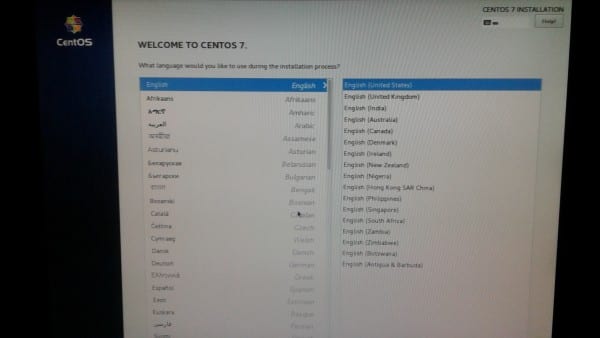
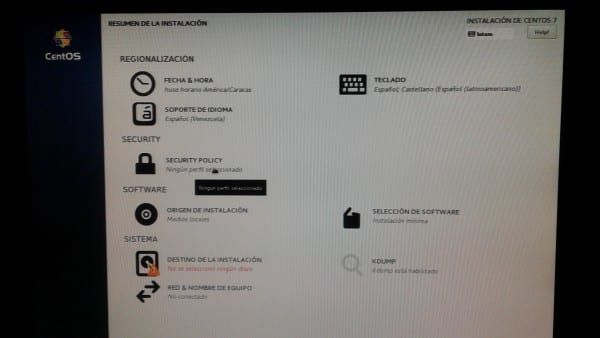
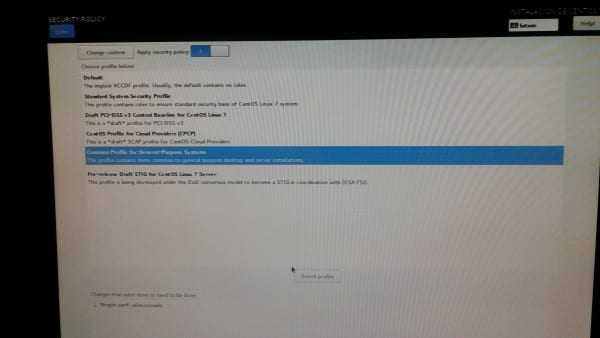
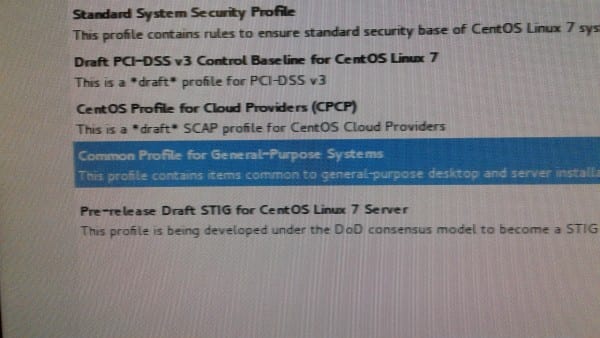
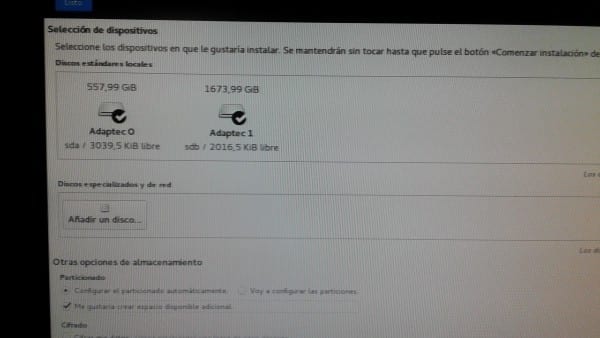
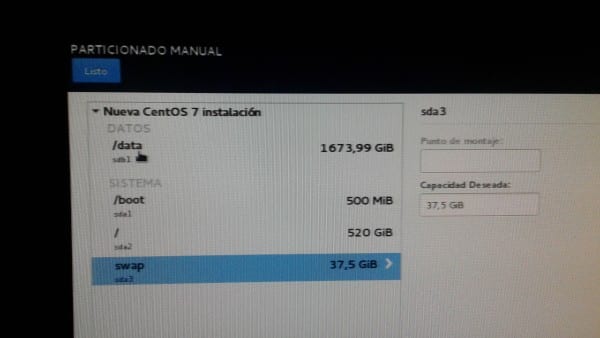
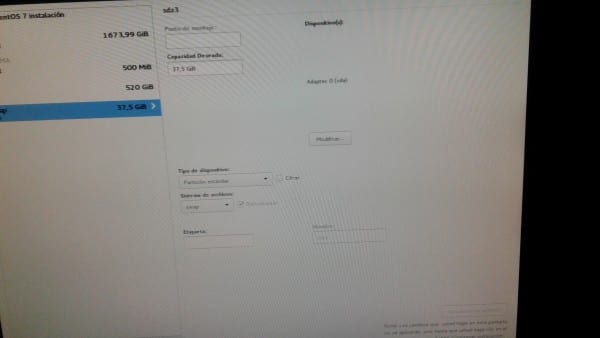
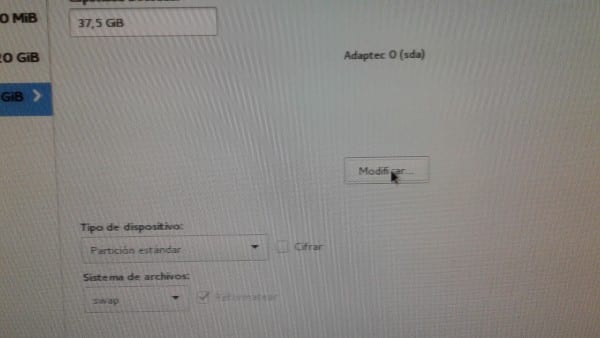
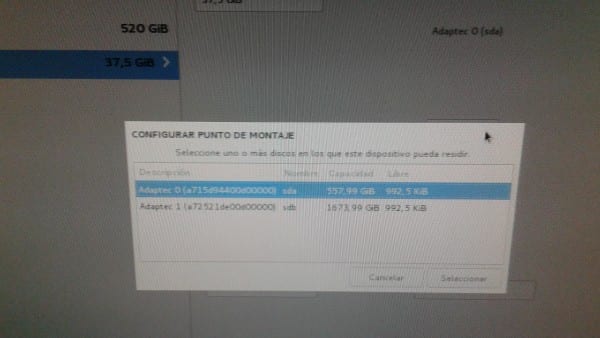
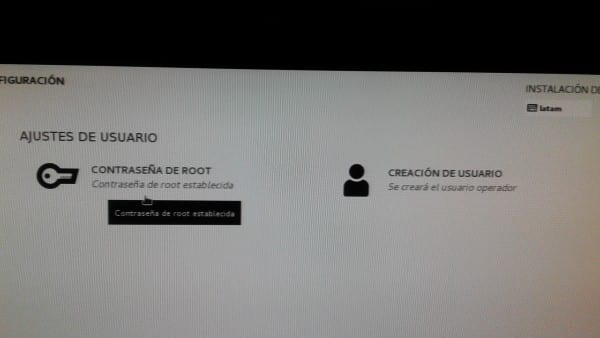
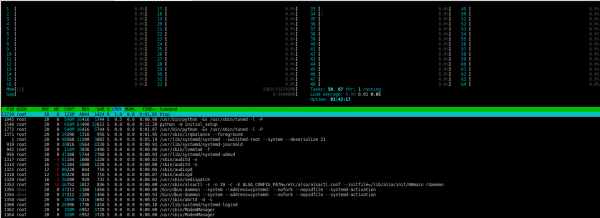



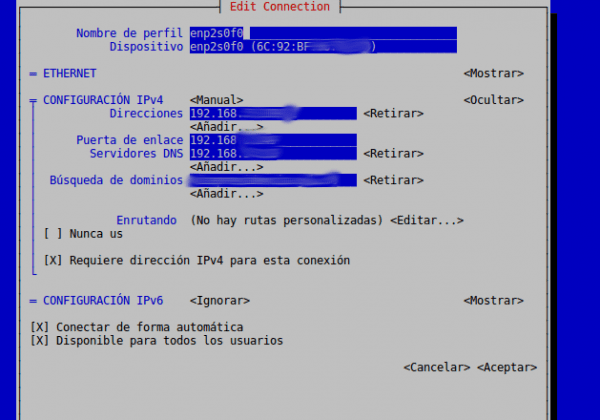
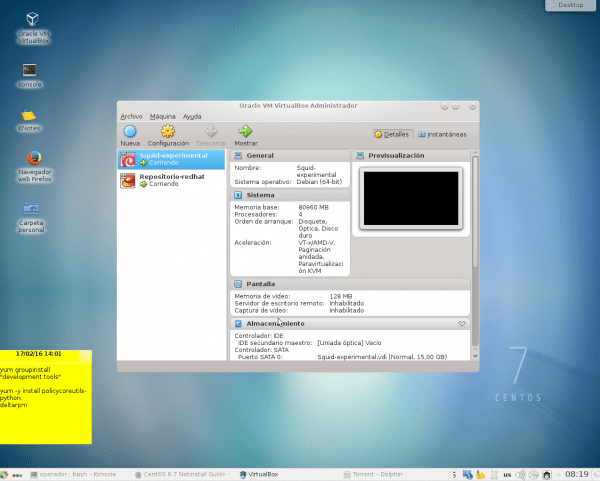
Pada kesempatan tertentu saya cuba memasang Centoos 7 (saya rasa DVD masih ada) dan sebenarnya saya berjaya mendapatkannya tetapi setelah dipasang, sistem grafik tidak dapat dikesan dengan kejelasan yang sepatutnya dan setelah bertarung dengannya selama beberapa beberapa jam yang saya tinggalkan dikalahkan.
Secara lalai, ia membawa pemacu dan konfigurasi generik, anda mesti menjalankan dan memasang secara manual semua pemacu tambahan atau proprietari yang anda perlukan. apa sahaja, jika anda mencuba lagi dan gagal, hubungi saya untuk mengetahui sama ada saya dapat membantu anda. Terima kasih atas komen anda
selalunya timun pelayan kan?
perbezaan budaya dikesan ... hahaha Saya tidak tahu sama ada anda bermaksud sesuatu yang baik atau buruk, kita berasal dari pelbagai negara, adakah itu baik atau buruk? Terima kasih atas komen anda
Apa timun bermaksud mesinnya bagus :).
Baik; Dalam komen saya sebelum ini, saya tidak membicarakan Centoos sebagai kelemahan terhadap pengedaran tetapi, bagi saya, kerana saya tidak dapat memasangnya dengan memuaskan.
Bagaimana RAID 0, di mana saya bekerja, kita menggunakan banyak RAID 5, sebenarnya sejauh ini saya belajar dari itu dan bagaimana sistemnya seolah-olah saya lebih mempertahankan diri.
Lihat, lebih cepat kerana maklumat tersebar di beberapa cakera, oleh itu kelajuan membaca jauh lebih cepat, tetapi ia menawarkan 0 kelebihan, anda tidak dapat melakukan apa-apa untuk memulihkan data jika cakera rosak. Tetapi dalam catatan ini adalah kesalahan, kerana saya benar-benar melakukan serbuan 1 (mirroring) anda dapat melihatnya dalam df -h yang saya tunjukkan
Bukankah lebih baik menggunakan KVM bersama dengan Virt-Manager? Saya fikir ia adalah pilihan yang lebih baik daripada VirtualBox :). Syabas untuk Raid 1 untuk sistem.
Tentunya kvm jauh lebih stabil daripada VirtualBox, untuk persekitaran produksi kvm saya melihatnya lebih serius dan mantap.Selain itu, oracle memberi saya ruam.
sudah tentu, ada alternatif yang lebih stabil daripada kotak maya, tetapi untuk tujuan demonstrasi dan didaktik, kotak maya menjalankan tugas. Terima kasih atas komen anda
Fa, syukurlah anda menjelaskan bahawa itu adalah untuk tujuan demonstrasi.
Saya akan mengatakan bahawa sepertinya kekacauan dan sia-sia menggunakan pelayan kasar dengan kotak maya
Vbox untuk bermain / Berlatih dan KVM / LVM / VNC / CentOS-Minimal (keseronokan) ke Laburar…
Ingat bahawa KVM menawarkan PCI-Passtrough, jadi anda melupakan dual-boot selamanya
Saya setuju, itulah sebabnya jawapan saya sebelumnya… walaupun saya lebih banyak melakukan virtualisasi dengan xen (juga menyokong PCI-Passtrough)… lebih daripada CentOS minimum, cubalah pasang bersih
Salam dari Venezuela, tutorialnya sangat menarik, saya harap anda akan segera menerbitkan cara mengkonfigurasi mesin maya dengan fungsi yang berbeza.
ada fungsi khusus?
Proksi 😀 dan pelayan cetak
Proksi yang telah saya lakukan, ia akan diterbitkan antara hari ini dan esok ... untuk pencetak saya akan mengantinya untuk jawatan yang akan datang. Terima kasih atas komen anda
Mesin apa !!!
Saya menyewa vps ram 1gb dan kononnya 2 teras dan ia berfungsi dengan baik.
Centos 7 menunjukkan prestasi yang sangat baik.
Saya mempunyai banyak pelayan dalam pengeluaran dengan aduan centos 7 dan 0 tidak ada.
Salah satunya mempunyai ram 32GB, 8 core dan serangan 1 dari 512 SSD dan hanya MySQL, yang menerima banyak transaksi sesaat (untuk memberi anda idea, saya ingin memuat naik rancangan data ke hosting, kerana memakannya semua 10 Mbps simetri trafik), kerana pangkalannya digunakan oleh kira-kira 8 pelayan web yang juga mempunyai trafiknya, dan saya mempunyai beberapa perincian lain dengan mysql, tetapi pada tahap OS, sebuah batu.
Betul, ia sangat stabil. Mungkin satu-satunya kritikan saya ialah versi bungkusannya agak ketinggalan zaman berbanding yang sekarang, contohnya postgres 9.2, sotong 3.3, dan lain-lain ... tetapi itu adalah salah satu ciri yang menjadikannya begitu stabil. Terima kasih atas komen anda
Saya benar-benar tidak faham mengapa di bahagian penyesuai rangkaian anda mengaburkan ip tempatan anda, adakah kita akan merampas kad rangkaian anda?